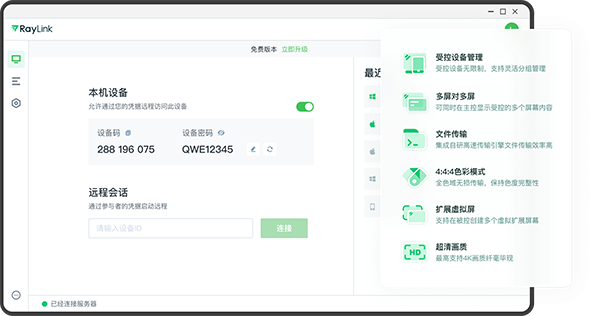
RayLink电脑版软件特点
画面质量高度还原,超低延迟交互。
支持4:4:4色彩模式。
工业级色彩表现,全色域无损采样还原真实世界。
支持60FPS帧率。
超流畅画面体验,永远快人一步。
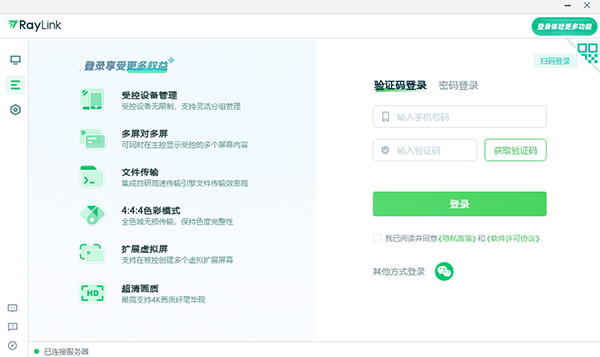
RayLink电脑版如何快速开始远控
1、在本站下载完成安装后打开,登录账号后开始远控。
2、将本机设备码和密码分享至对方,对方即可通过远程信息发起远程请求。
3、输入对方分享的设备码,发起连接。
4、若主受控两端设备使用相同账号,则无需输入访问免密;若没有则需要通过密码连接或免密请求进行连接。
5、免密连接:当您不知道受控端访问免密,您可直接免密连接,主控端向受控端发送20秒的远程请求,期间需等待受控端确认请求后方可进行远程连接。
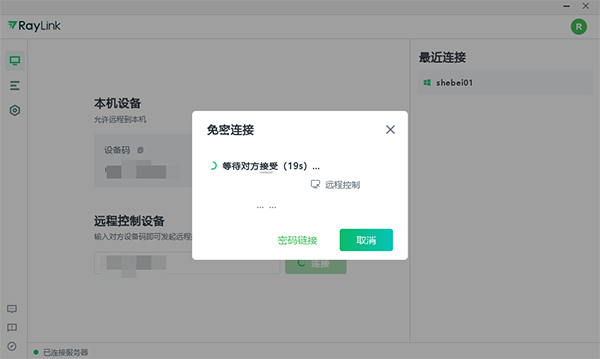
RayLink电脑版如何添加或删除设备
我的设备
1、受控端安装RayLinky远程控制软件。
2、登录相同账号,该设备会自动添加到【我的设备】分组,即可随时远程该设备。
3、当受控端退出登录时,该设备会显示为离线,需通过设备码和密码来远程连接。
4、我的设备分组不支持手动添加。
添加设备
1、选中常用设备分组
2、选择【添加】按钮将打开弹窗,输出正确的设备名称、设备ID、密码后,即可添加至列表
3、当某个设备无远控需求时可删除该设备,选择设备右键单击选择删除
新建分组
1、选择【新建分组】按钮,输入分组名称后即创建成功。
2、设备组数不限。当不需要可随时删除。
RayLink电脑版更新日志
1.增加离线模式,在服务连接不稳定或断连的情况下,保证连接稳定性
2.增加声音隐私模式,开启后主控端播放受控端音乐则受控端不外放声音
3.增加自动更新功能,开启后自动检查和下载最新版本
4.修复一些已知问题,提升软件稳定性
上一篇:Visual Studio官方版
下一篇:最后一页




 360解压缩软件2023
360解压缩软件2023 看图王2345下载|2345看图王电脑版 v10.9官方免费版
看图王2345下载|2345看图王电脑版 v10.9官方免费版 WPS Office 2019免费办公软件
WPS Office 2019免费办公软件 QQ浏览器2023 v11.5绿色版精简版(去广告纯净版)
QQ浏览器2023 v11.5绿色版精简版(去广告纯净版) 下载酷我音乐盒2023
下载酷我音乐盒2023 酷狗音乐播放器|酷狗音乐下载安装 V2023官方版
酷狗音乐播放器|酷狗音乐下载安装 V2023官方版 360驱动大师离线版|360驱动大师网卡版官方下载 v2023
360驱动大师离线版|360驱动大师网卡版官方下载 v2023 【360极速浏览器】 360浏览器极速版(360急速浏览器) V2023正式版
【360极速浏览器】 360浏览器极速版(360急速浏览器) V2023正式版 【360浏览器】360安全浏览器下载 官方免费版2023 v14.1.1012.0
【360浏览器】360安全浏览器下载 官方免费版2023 v14.1.1012.0 【优酷下载】优酷播放器_优酷客户端 2019官方最新版
【优酷下载】优酷播放器_优酷客户端 2019官方最新版 腾讯视频播放器2023官方版
腾讯视频播放器2023官方版 【下载爱奇艺播放器】爱奇艺视频播放器电脑版 2022官方版
【下载爱奇艺播放器】爱奇艺视频播放器电脑版 2022官方版 2345加速浏览器(安全版) V10.27.0官方最新版
2345加速浏览器(安全版) V10.27.0官方最新版 【QQ电脑管家】腾讯电脑管家官方最新版 2024
【QQ电脑管家】腾讯电脑管家官方最新版 2024 360安全卫士下载【360卫士官方最新版】2023_v14.0
360安全卫士下载【360卫士官方最新版】2023_v14.0